Page 1

LCD 26"/32"/37"/42" ad alta defi nizione
FLU-2642SA/FLU-3242SA/FLU-3742SA/FLU-4242SA
20061017
Page 2
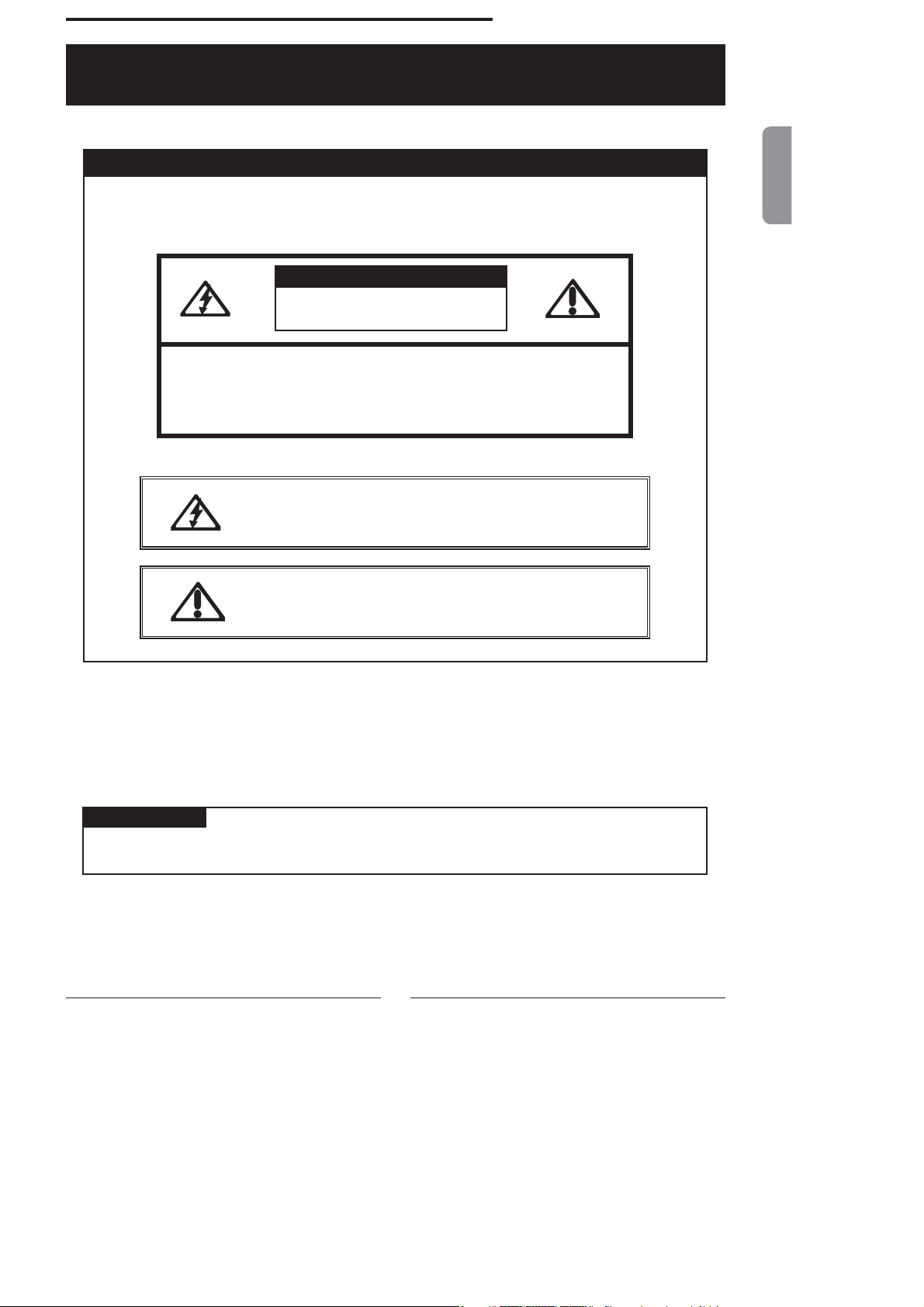
Informazioni sulla sicurezza
INFORMAZIONI SULLA SICUREZZA
ATTENZIONE
Per limitare il rischio di incendi e scosse elettriche, non esporre
l’unità a pioggia o umidità.
ATTENZIONE
RISCHIO DI SCOSSE ELETTRICHE
NON APRIRE
ATTENZIONE: PER LIMITARE IL RISCHIO DI SCOSSE ELETTRICHE,
NON RIMUOVERE IL PANNELLO ANTERIORE O POSTERIORE.
ALL’INTERNO NON VI SONO PARTI RIPARABILI DALL’UTENTE.
RIVOLGERSI AL PERSONALE DI ASSISTENZA QUALIFICATO.
ITALIANO
Questo simbolo rappresenta un segnale di avvertenza
per evitare il rischio di scosse elettriche. L’unità può essere
smontata esclusivamente da personale di assistenza quali cato.
Questo simbolo rappresenta un segnale di avvertenza
che indica la presenza di informazioni importanti circa
il funzionamento e la manutenzione dell’unità.
ATTENZIONE
L’uso di controlli, regolazioni o procedure diversi da quelli speci cati nel presente manuale può
causare l’esposizione a radiazioni pericolose.
1
Page 3

Informazioni sulla sicurezza
INFORMAZIONI SULLA SICUREZZA
Per prevenire danni alla persona, attenersi scrupolosamente alle seguenti
norme di sicurezza durante l’installazione, l’uso, la riparazione e la
manutenzione dell’unità. Prima di utilizzare l’unità, leggere attentamente
il presente manuale e conservarlo per eventuali consultazioni future.
Non collocare l’unità su carrelli, supporti, tavoli, mensole o altre superfici
instabili. L’unità potrebbe cadere, con gravi conseguenze per bambini o
adulti e per l’unità stessa.
Utilizzare solo un carrello o un supporto raccomandato dal produttore.
L’unità e il carrello/supporto raccomandato vanno maneggiati con cura.
Movimenti bruschi, forza eccessiva e superfici sconnesse possono causare
il ribaltamento del carrello/supporto.
Non disabilitare la spina con messa a terra a tre cavi. Il terminale di terra
della spina a tre poli è un elemento importante. La rimozione del terminale
di terra aumenta il rischio di danneggiare l’unità.
Se la spina non è compatibile con la presa elettrica, contattare un
elettricista per installare una presa con messa a terra.
Utilizzare sempre l’unità con il tipo di corrente elettrica indicata sul retro
della targhetta del numero di serie/modello.
Non sovraccaricare le prese a muro e le prolunghe.
Usare e maneggiare con cura il cavo di alimentazione.
Non mettervi sopra oggetti pesanti.
Non tirare il cavo di alimentazione CA e non maneggiarlo con mani bagnate.
Non toccare il cavo di alimentazione e il cavo antenna durante un temporale.
Se l’unità non verrà utilizzata per un periodo
prolungato, scollegare la spina dalla presa a muro.
Non collocare, usare o maneggiare l’unità vicino all’acqua.
Non esporre l’unità al contatto con liquidi, pioggia o umidità.
Se sono stati versati liquidi nell’unità, rivolgersi all’assistenza.
Non esporre l’unità a temperature eccessive o alla luce solare diretta,
in quanto potrebbe surriscaldarsi e riportare danni.
Non installare l’unità accanto a fonti di calore quali termosifoni, fornelli o
altre apparecchiature che possono generare calore.
2
Page 4
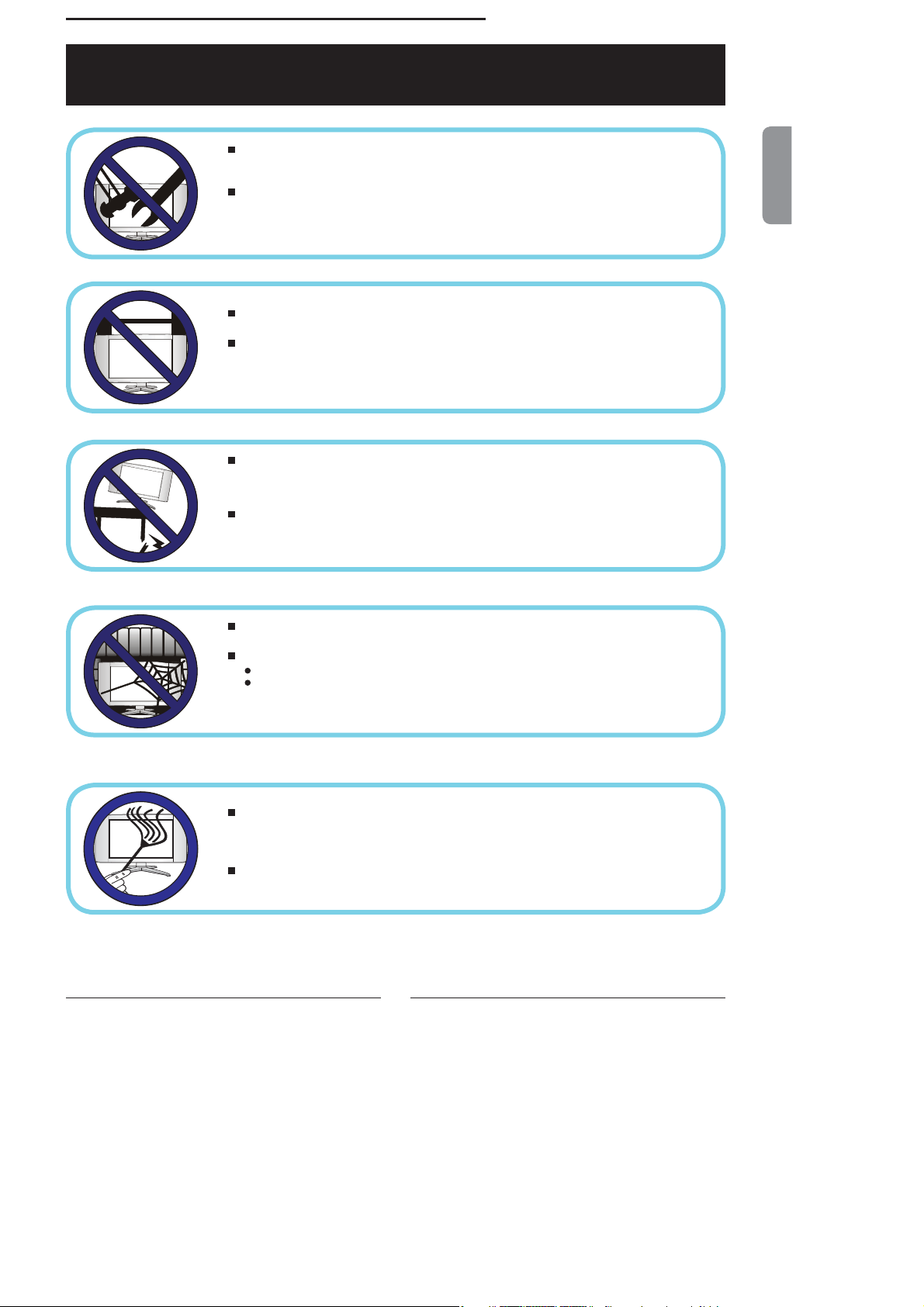
Informazioni sulla sicurezza
INFORMAZIONI SULLA SICUREZZA
Non tentare di riparare l’unità personalmente.
L’apertura e la rimozione dei coperchi può causare l’esposizione a scosse
elettriche e altri pericoli e può invalidare la garanzia.
Rivolgersi al personale di assistenza quali cato.
Non collocare o lasciare cadere oggetti sopra l’unità.
Non inserire oggetti di alcun genere nei fori di ventilazione dell’unità. L’inserimento
di oggetti di metallo o in ammabili può provocare incendi o scosse elettriche.
Non collocare l’apparecchiatura su carrelli, supporti, tavoli, mensole o altre
super ci sconnesse o instabili.
L’unità potrebbe cadere, con gravi conseguenze per bambini o adulti e per l’unità
stessa.
Collocare sempre l’unità sul pavimento o su una super cie solida, piana, stabile
e abbastanza resistente da sostenerne il peso.
ITALIANO
Non ostruire i fori di ventilazione e lasciare uno spazio vuoto attorno all’unità.
Non collocare l’unità su:
letti, divani, tappeti o altre super ci simili;
a breve distanza da tendaggi/pareti, all’interno di librerie o mobiletti o in altri luoghi
che possono portare a una scarsa ventilazione.
Scollegare sempre il cavo di alimentazione dalla presa a muro prima di pulire
l’unità.
Non utilizzare detergenti, sostanze aggressive o abrasive o solventi. Pulire
esclusivamente con un panno morbido e asciutto e privo di pelucchi.
3
Page 5
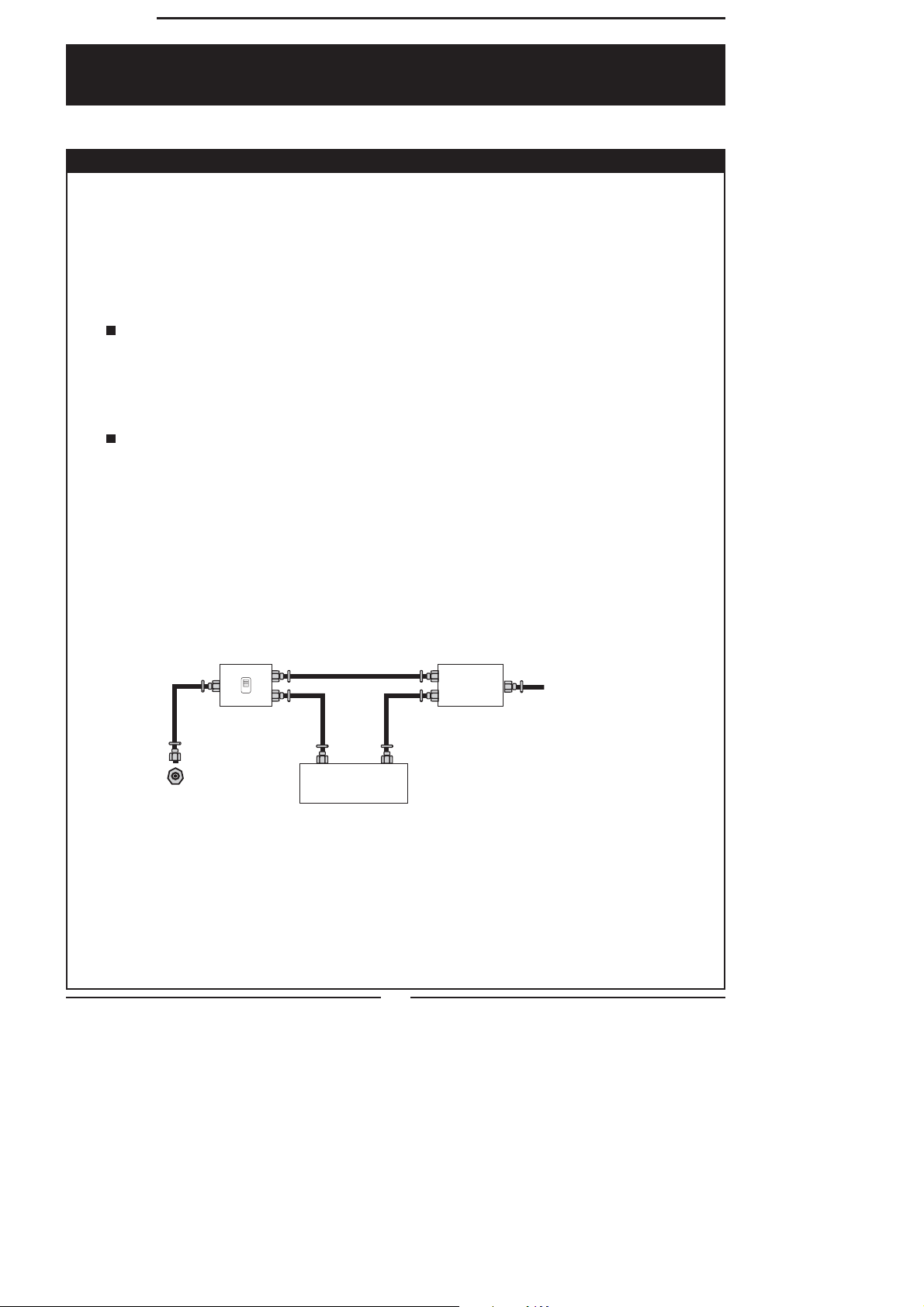
ANTENNA
Collegamento CATV (TV via cavo)
COLLEGAMENTO ANTENNA
Collegamento CATV (TV via cavo)
NOTA PER GLI INSTALLATORI DI TV VIA CAVO
La messa a terra dei cavi deve essere collegata accuratamente al sistema di messa
a terra dell’edificio, o quanto più vicino al punto di entrata del cavo.
L’utilizzo di questo televisore per la visione in pubblico di programmi trasmessi da
emittenti UHF, VHF o via cavo può richiedere l’autorizzazione da parte dell’emittente
e/o del proprietario del programma.
L’unità integra un connettore coassiale a 75 Ohm per un facile collegamento.
Il cavo coassiale a 75 Ohm deve essere collegato all’ingresso ANT. sull’unità.
Alcune emittenti o rono canali a pagamento. Poiché il segnale di tali canali è criptato, tali
emittenti forniscono all’abbonato un apposito convertitore. Il convertitore è indispensabile
per una corretta visione dei canali criptati. (Solitamente, la TV via cavo utilizza il canale 3 o
4. In caso di dubbi, contattare l’emittente.)
Per ulteriori informazioni sull’installazione, contattare l’emittente.
Di seguito è riportato uno dei possibili metodi di collegamento del convertitore fornito
dall’emittente.
Switch RF
(non incluso)
OUT
A
IN
B
Convertitore TV via cavo
(non incluso)
Splitter segnale
(non incluso)
Linea TV via cavo
Nota: è richiesto uno switch RF (non incluso) per fornire due ingressi (A e B). Impostare lo
switch in posizione A per vedere i canali in chiaro utilizzando i tasti canale della TV.
Impostare lo switch in posizione B per vedere i canali criptati attraverso i tasti canale del
convertitore.
4
Page 6
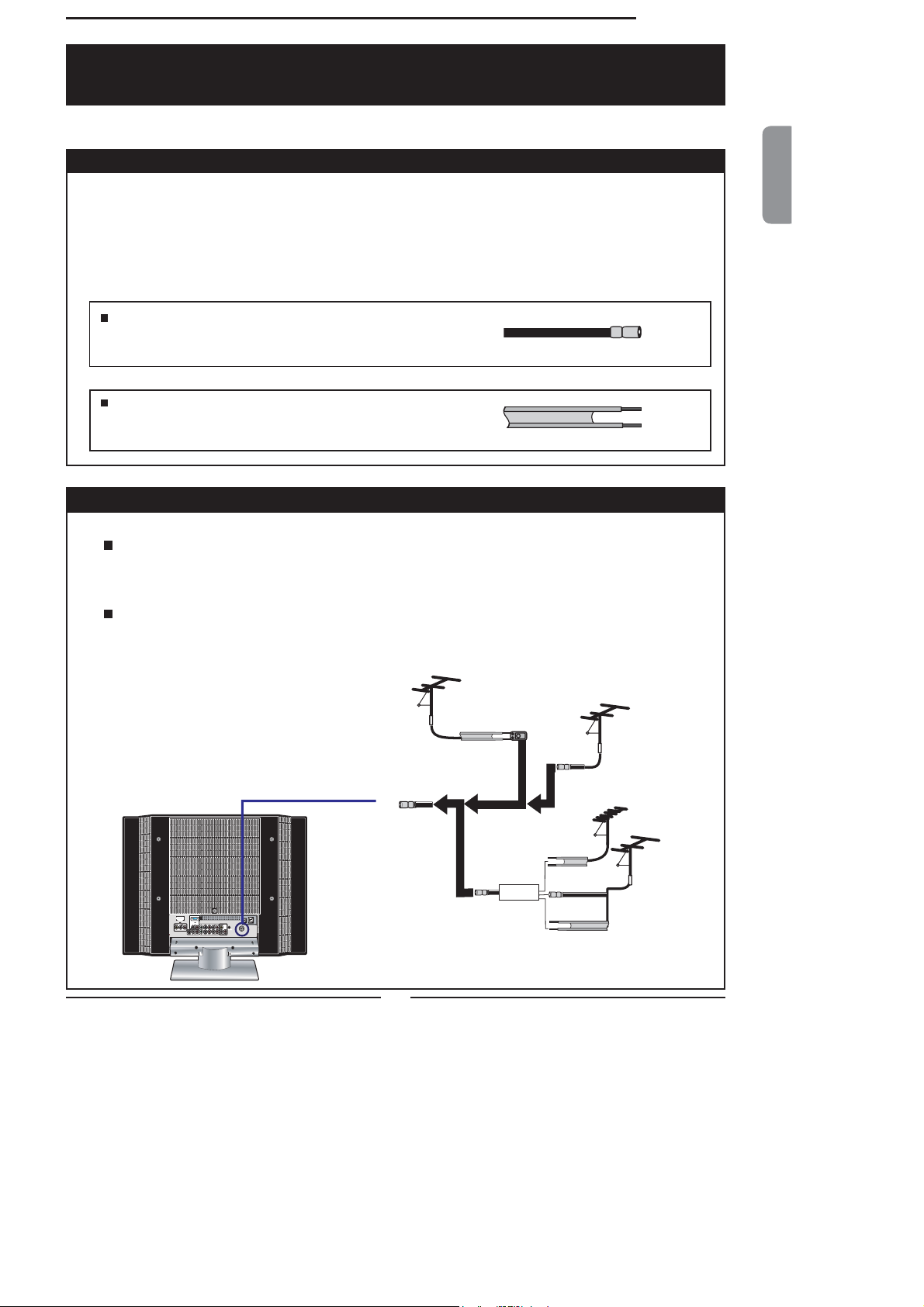
ANTENNE
ANTENNA ESTERNA
ANTENNA
COLLEGAMENTO ANTENNA
ANTENNE
Per i televisori a colori, i requisiti che un’antenna deve avere per garantire una buona
ricezione sono più importanti di quanto non siano per i modelli in bianco e nero. Pertanto
si raccomanda l’uso di un’antenna esterna di buona qualità.
Di seguito è riportata una breve spiegazione del collegamento dei diversi tipi di antenna.
ITALIANO
L’antenna a 75 Ohm è solitamente formata da un cavo
tondo (non incluso) con connettore di tipo PAL che si
collega facilmente all’ingresso senza l’ausilio di utensili.
L’antenna a 300 OHM è formata da una piattina doppia
(non inclusa) che si collega all’ingresso a 75 Ohm
tramite un adattatore 300-75 Ohm (non incluso).
Cavo coassiale a 75 Ohm (tondo)
Piattina doppia a 300 Ohm
ANTENNA ESTERNA
Quando si collega un’antenna esterna, adottare uno dei seguenti schemi.
A. Combinazione di antenna esterna VHF/UHF.
B. Antenna esterna VHF o UHF separata.
Collegare l’estremità del cavo antenna all’ingresso ANT sul retro dell’unità.
A. Combinazione di antenne VHF/UHF
Antenna
Retro
IN
B. Antenne VHF e UHF
separate
/,1(287
TV
VHF/UHF
Connet tore TV tuner
Piattina doppia
a 300 Ohm
Adattatore 300-75 Ohm
(non incluso)
Combinatore
(non incluso)
IN
OUT
Cavo coassiale
a 75 Ohm
Piattina
doppia
a 300 Ohm
Cavo coassiale
a 75 Ohm
Piattina doppia
a 300 Ohm
Connettore tipo PAL
Antenna
VHF/UHF
Antenna
UHF
Antenna
VHF
5
Page 7
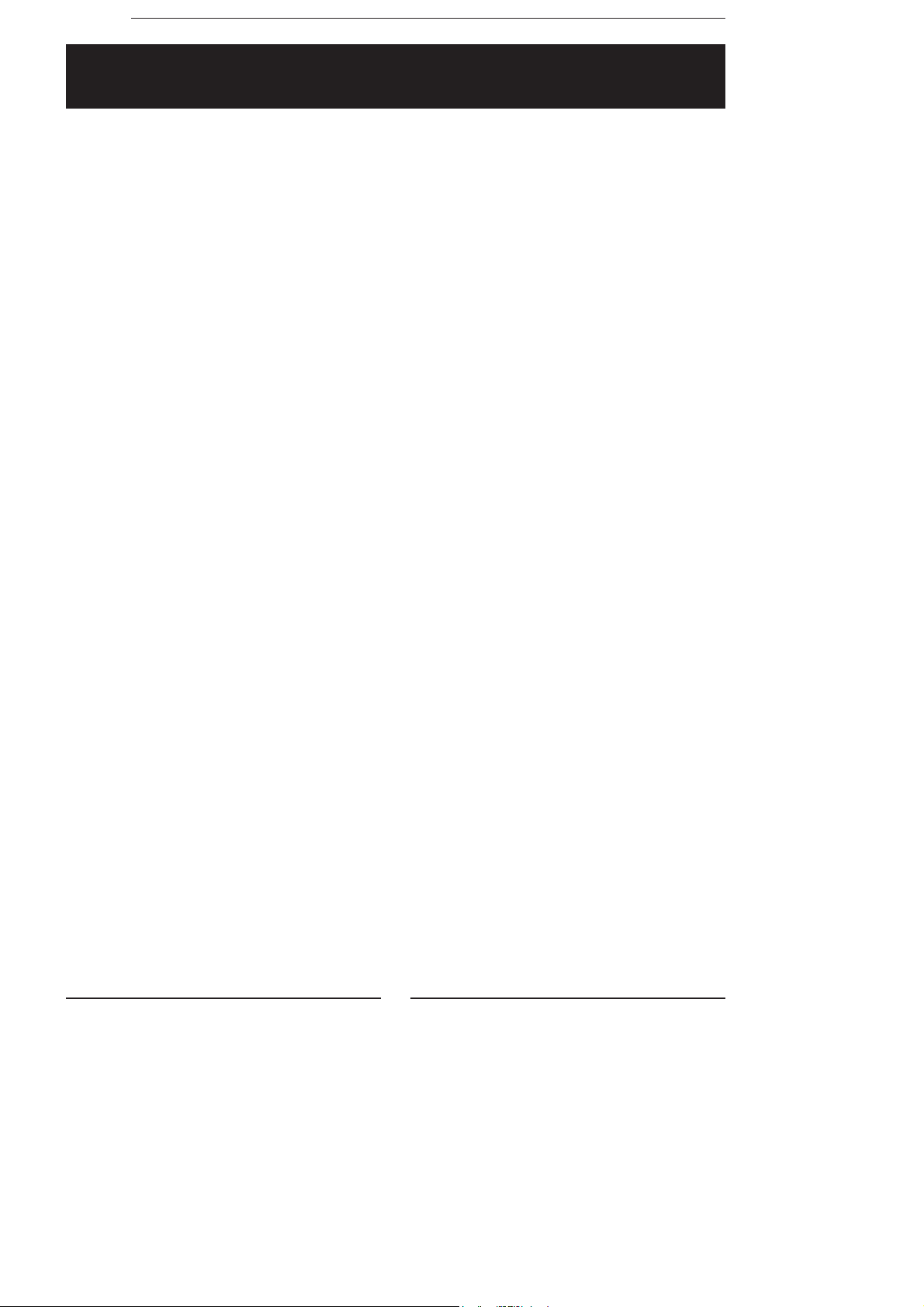
INDICE
INDICE
PREPARAZIONE ...................................................................................................................................................................... 7
Caratteristiche ........................................................................................................................................................................................................... 7
Contenuto della confezione.................................................................................................................................................................................8
Impostazione del TV LCD ......................................................................................................................................................................................9
Il TV LCD ..................................................................................................................................................................................................................... 10
Vista frontale ............................................................................................................................................................................................................10
Vista posteriore .......................................................................................................................................................................................................11
Telecomando ...........................................................................................................................................................................................................12
Uso del TV LCD ........................................................................................................................................................................................................15
INSTALLAZIONE ...................................................................................................................................................................16
Collegamento di una TV via cavo o un’antenna .........................................................................................................................................16
Collegamento di un lettore DVD ......................................................................................................................................................................17
Collegamento di un videoregistratore o una videocamera ...................................................................................................................18
Collegamento di un box TV o un ricevitore satellitare .............................................................................................................................19
HDMI ...........................................................................................................................................................................................................................21
USO DELLE OPZIONI ...........................................................................................................................................................22
Guardare il TV LCD .................................................................................................................................................................................................22
Modalità widescreen ............................................................................................................................................................................................23
Uso delle funzioni PIP/POP .................................................................................................................................................................................25
Uso dei menu ..........................................................................................................................................................................................................26
Visualizzare la tabella dei menu .......................................................................................................................................................................26
Setup (Impostazione) ...........................................................................................................................................................................................28
Video ...........................................................................................................................................................................................................................30
Audio ..........................................................................................................................................................................................................................32
Time (Ora) .................................................................................................................................................................................................................34
Options (Opzioni) ...................................................................................................................................................................................................35
Screen (Schermo) ...................................................................................................................................................................................................36
PIP/DW .......................................................................................................................................................................................................................38
RISOLUZIONE DEI PROBLEMI ...........................................................................................................................................39
SPECIFICHE .............................................................................................................................................................................40
6
Page 8
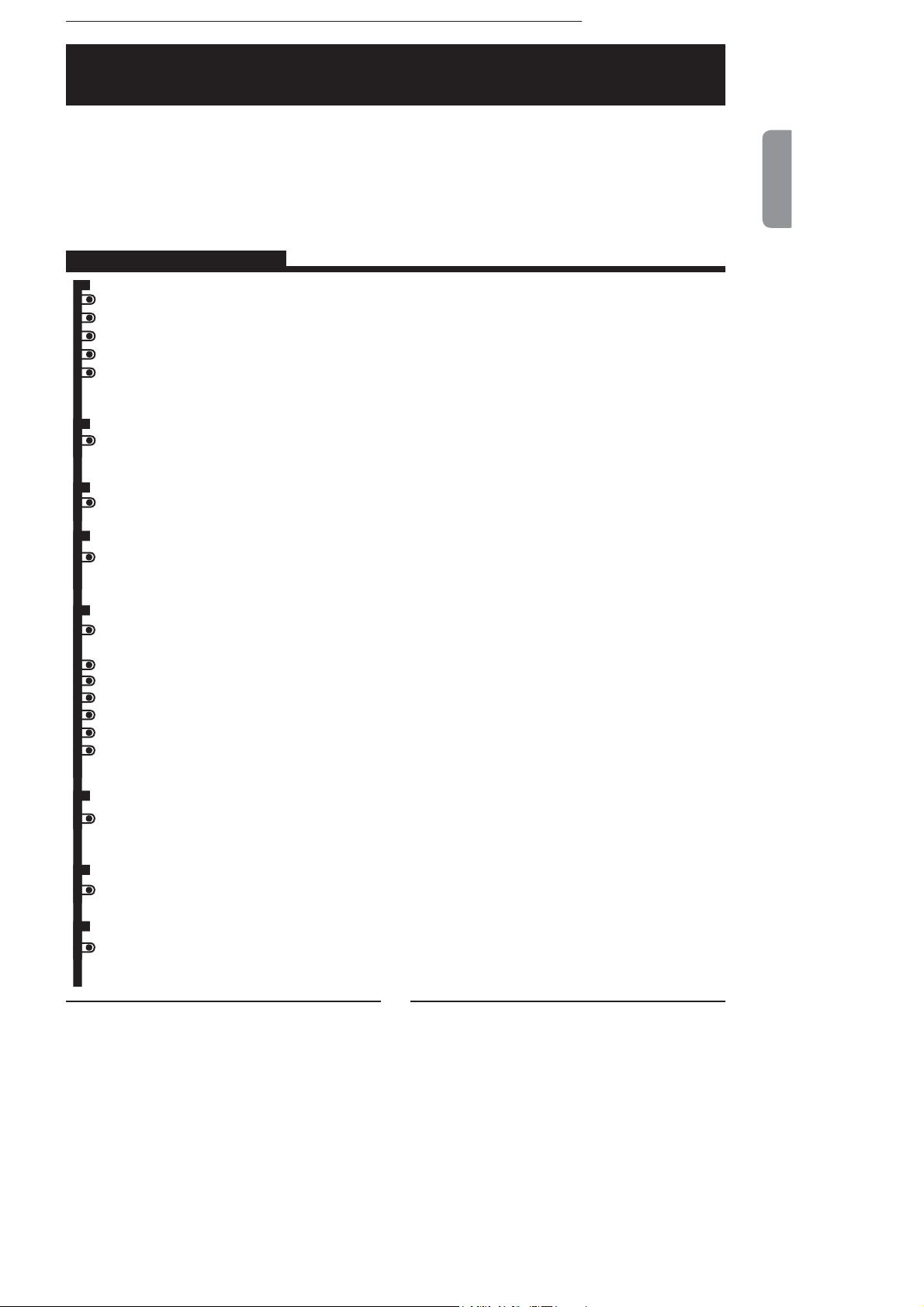
PREPARAZIONE
PREPARAZIONE
Congratulazioni per avere acquistato questo nuovo televisore compatibile HD.
Per sfruttare al massimo il potenziale di questa TV, è necessario utilizzarla
insieme a una sorgente di segnale HD (alta definizione) avvalendosi di un
apposito ricevitore HD (spesso chiamato “decoder”). Solo i contenuti video
realmente HD garantiscono immagini di qualità ottimale. Contattare il proprio
fornitore via cavo o satellite per ulteriori informazioni su come ricevere
programmi ad alta definizione.
Caratteristiche
Vari terminali audio/video per il collegamento di unità esterne
1 set di ingressi video composito
1 set di ingressi S-VIDEO
2 set di ingressi video component HD
1 set di ingressi HDMI
1 set di ingressi VGA
Ingressi video component
Offrono la migliore qualità video per il collegamento di lettori DVD (480i/480p) e
decoder digitali (HD1080i, 720p).
ITALIANO
Riduzione del rumore video 3D
Questa funzione riduce digitalmente il rumore dell’immagine e fornisce una qualità
superiore.
Rilevamento formato (2:2 / 3:2 reverse pull down)
Questa funzione rileva automaticamente il contenuto dei fotogrammi video per offrire
immagini in movimento più naturali e chiare.
Miglioramento dell’immagine
3D Y/C Digital Comb Filter, che effettua la separazione Y/C per offrire un’immagine più
chiara e naturale.
Dynamic Luminance Transient Improvement (DLTi),
Dynamic Chrominance Transient Improvement (DCTi)
Dynamic Edge Improvement, Dynamic Noise Reduction,
Dynamic Luminance Detection
Dynamic Black Level Extender, Dynamic Gamma Control.
Dynamic Digital Brightness Extender.
High-De nition Multimedia Interface (HDMI)
Questa interfaccia può creare una connessione digitale protetta (HDCP) con altri decoder dotati della
stessa interfaccia.
TV tuner integrati con funzionalità PIP/POP
Questa funzione permette di visualizzare contemporaneamente video proveniente da due sorgenti.
Funzione WSS (Wide Screen Scale)
Questa funzione converte e visualizza automaticamente segnali TV in qualsiasi formato (4:3/14:9/16:9).
7
Page 9
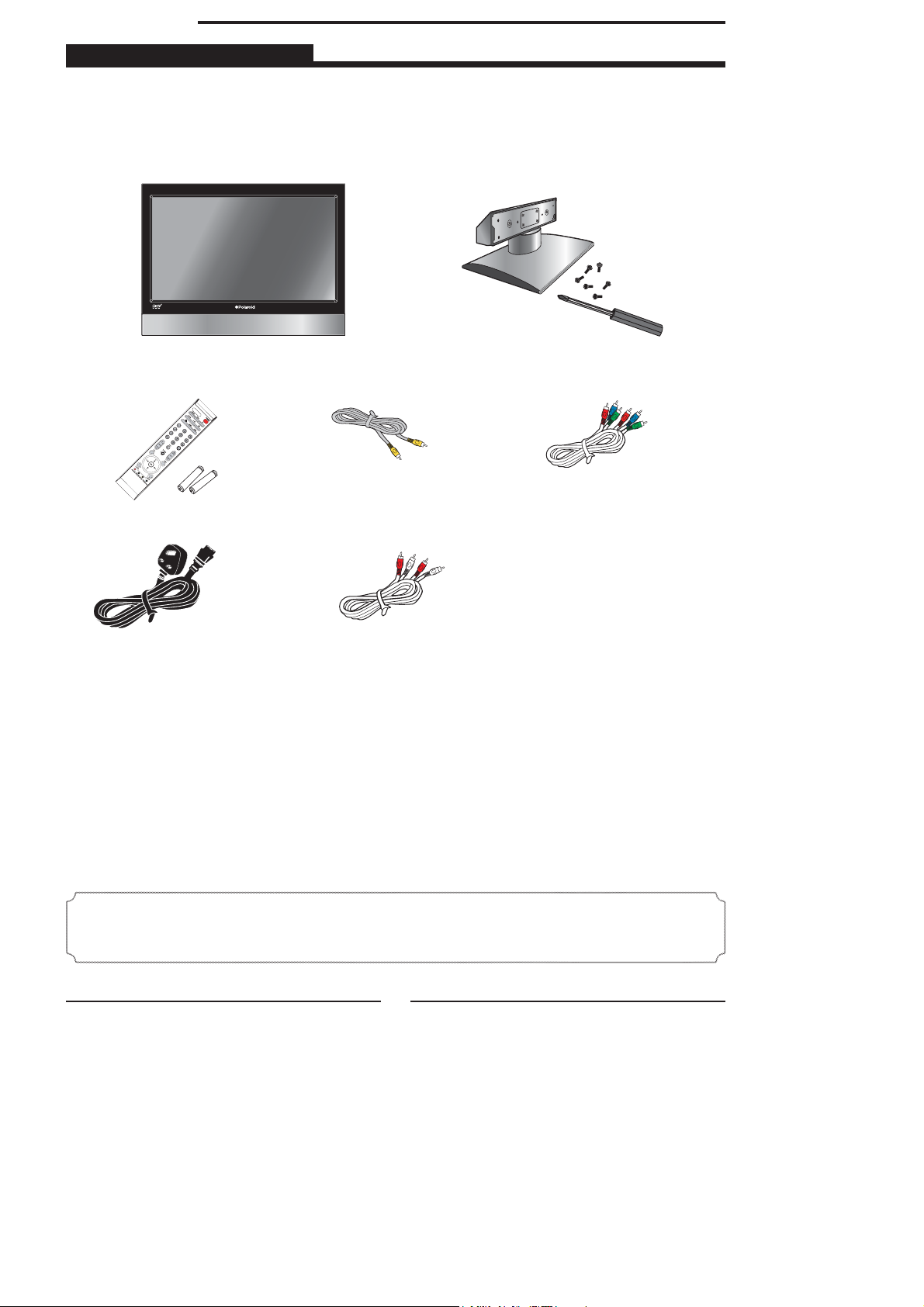
PREPARAZIONE
Contenuto della confezione
Una volta aperto l’imballaggio, controllare che la confezione includa i seguenti
componenti. Se qualsiasi componente risulta mancante, restituire il prodotto
al punto vendita.
˛ TV LCD
˛ Cavo di alimentazione
˛ Cavo VIDEO˛ Telecomando/2 pile AAA
˛ Cavo AUDIO
˛ Supporto/cacciavite e 6 viti
˛ Cavo component
˛ Guida rapida
˛ Manuale utente
Questi componenti sono tutto ciò che serve per impostare e utilizzare il TV LCD nella
con gurazione di base.
Questi componenti sono tutto ciò che serve per impostare
e utilizzare il TV LCD nella con gurazione di base.
*La maggior parte dei dispositivi (videoregistratori, lettori DVD ecc.) include
i cavi per il collegamento. Per impostare un sistema complesso, può essere
necessario acquistare cavi e connettori aggiuntivi.
8
Page 10
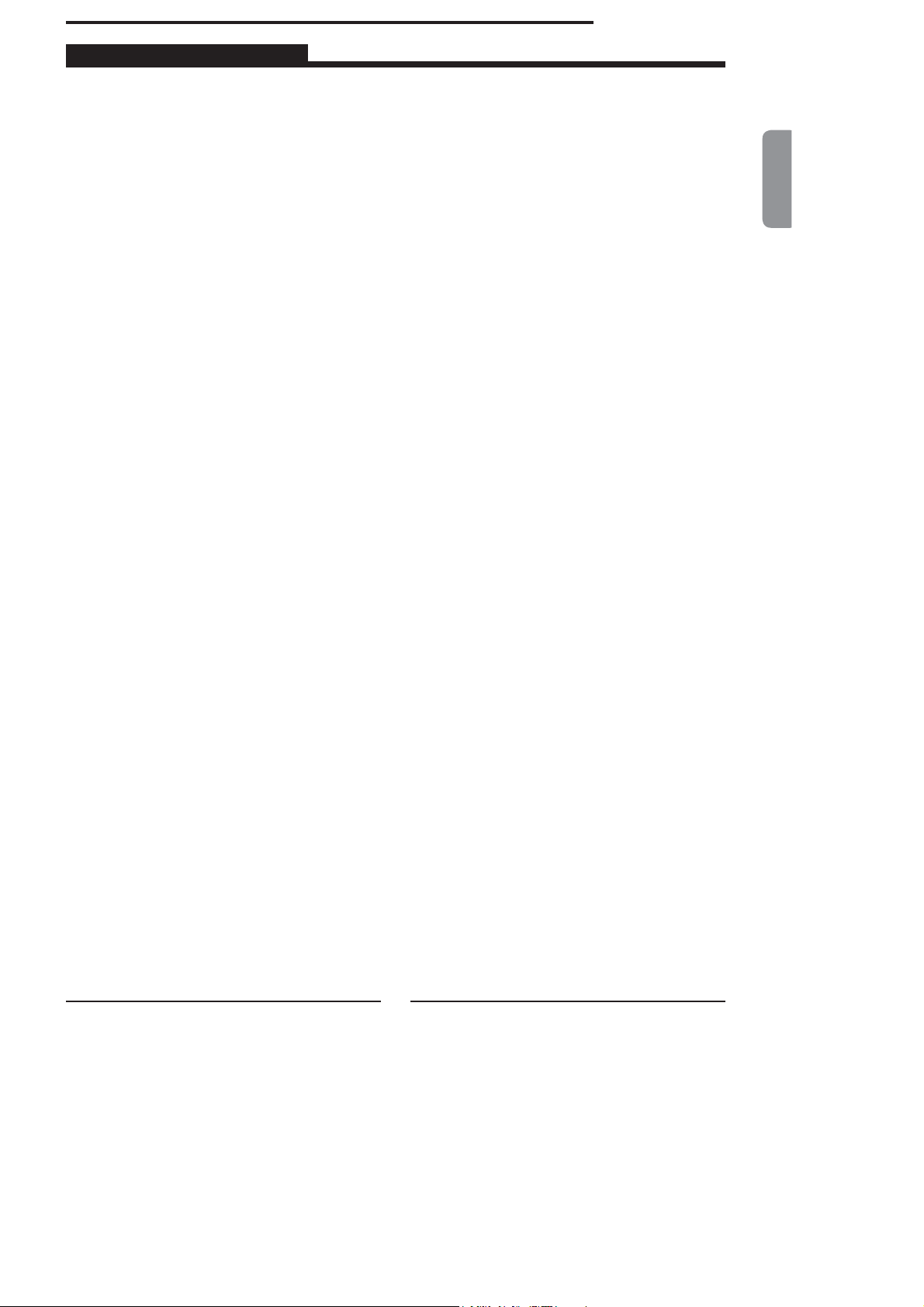
Impostazione del TV LCD
PREPARAZIONE
Collegare il supporto
Se si preferisce installare il nuovo TV LCD Polaroid a parete anziché collegarlo al supporto, consultare le istruzioni
incluse nel kit di montaggio a parete (non incluso).
IMPORTANTE: collegare il supporto al TV LCD senza rimuovere il materiale espanso sul fondo.
Leggere tutte le istruzioni prima di procedere all’installazione del supporto.
a) Rimuovere dalla confezione il materiale espanso sopra il TV LCD.
b) Estrarre il TV LCD dalla confezione, con il materiale espanso ancora attaccato al fondo, e collocarlo su una
super cie stabile.
c) Rimuovere la borsa protettiva dall’LCD, ma NON rimuovere il materiale espanso sul fondo dell’unità.
d) Individuare il punto di collegamento del supporto sul retro del TV LCD. Fissare il supporto all’LCD con tutte e sei le viti.
ITALIANO
9
Page 11
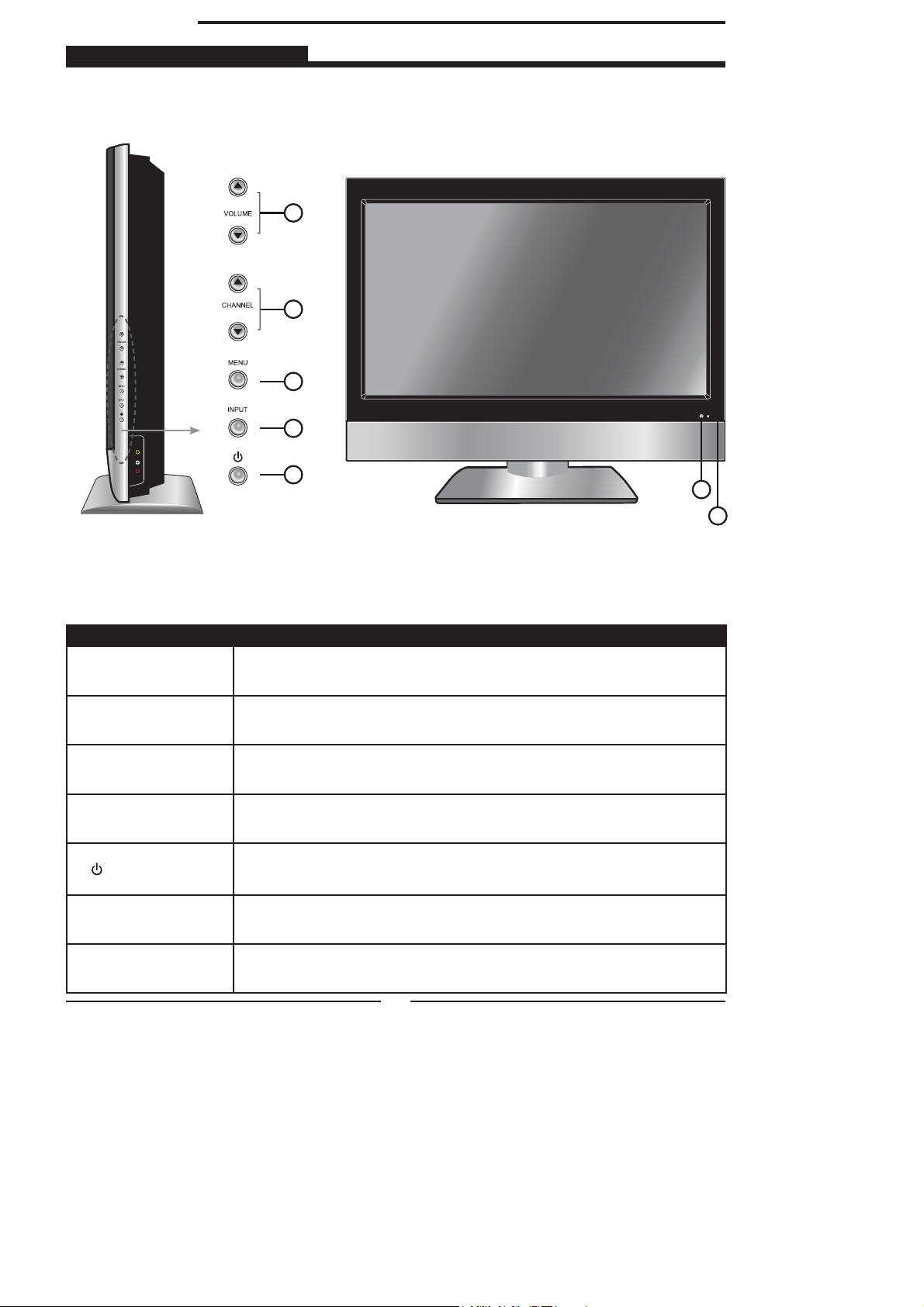
PREPARAZIONE
Il TV LCD
Vista frontale
1
2
3
4
5
Vista frontale
ELEMENTO DESCRIZIONE
1 VOLUME
2 CHANNEL (CANALE)
3 MENU Premere per attivare il menu su schermo, premere di nuovo per disattivarlo.
4 INPUT (INGRESSO) Permette di scegliere fra diversi segnali in ingresso.
5 Accende il TV LCD e lo mette in stand-by.
6 IR Ricevitore infrarossi (IR).
Aumenta e diminuisce il volume. Modi ca le impostazioni e il valore di opzioni nei
menu su schermo.
Passa al canale precedente o successivo.
Seleziona le voci di sottomenu nei menu su schermo.
6
7
7 LED La spia LED indica quanto il TV LCD è attivo.
10
Page 12
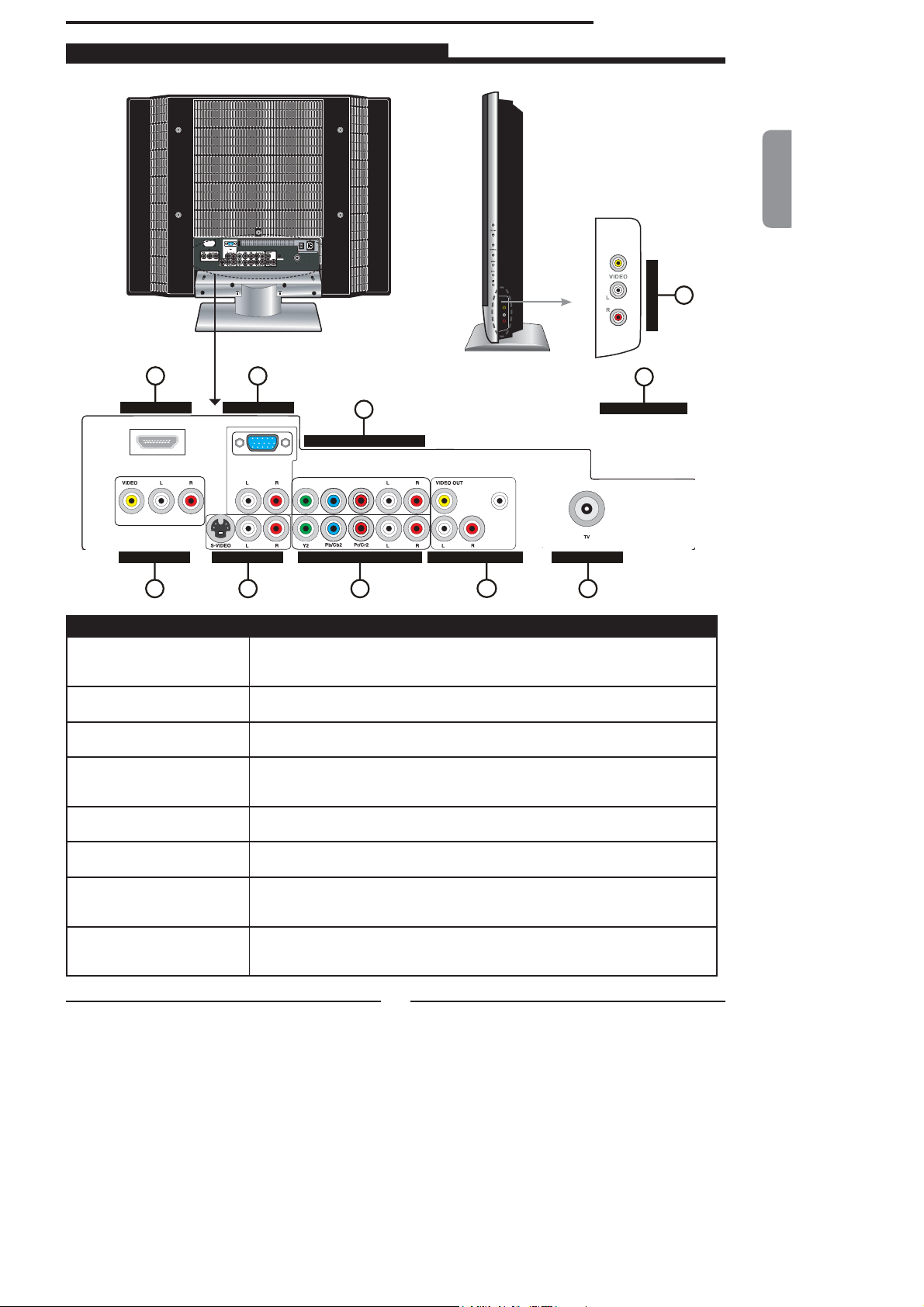
Il TV LCD
PREPARAZIONE
Vista posteriore
ITALIANO
($53+21(287
AV1
AUDIO IN
4
2
+'0,,1
$8',2,1
AV1 AV2 AV4
4
3
AV5AV6
9*$3&,1
5
$8',2,1
$8',2,1
6
AV3
3E&E
<
3U&U
$8',2,1
/,1(287
$8',2,1
6
$8',2287
VIDEO OUT
TV
7
8
ELEMENTO DESCRIZIONE
1 AC IN/Interruttore Per collegare il cavo di alimentazione CA/Per accendere il TV LCD.
2 AV6 HDMI
3 AV5 VGA IN (L/R)
4 AV1
VIDEO/AUDIO (L/R)
5 AV2
S-VIDEO/AUDIO (L/R)
6 AV3/AV4
COMPONENT/AUDIO (L/R)
Per collegare decoder digitali o altri dispositivi con
interfaccia HDMI.
Per collegare decoder digitali o altri dispositivi con
interfaccia VGA.
Per collegare i jack di uscita AV composito del dispositivo video.
Quando ci sono dispositivi collegati ai jack AV posteriori e laterali
dell’unità, il TV LCD darà la priorità a quelli collegati ai jack posteriori.
Per collegare i jack di uscita S-Video e audio del dispositivo video.
Per collegare i jack video component (Y, Pb/Cb, Pr/Cr) e audio (L/R) del
lettore DVD, HDTV o dispositivo video.
1
Interruttore AC IN
7 VIDEO OUT (L/R) Da collegare ai jack di ingresso video del dispositivo video.
8 TV Ingresso RF per l’antenna VHF/UHF o la TV via cavo.
11
Page 13
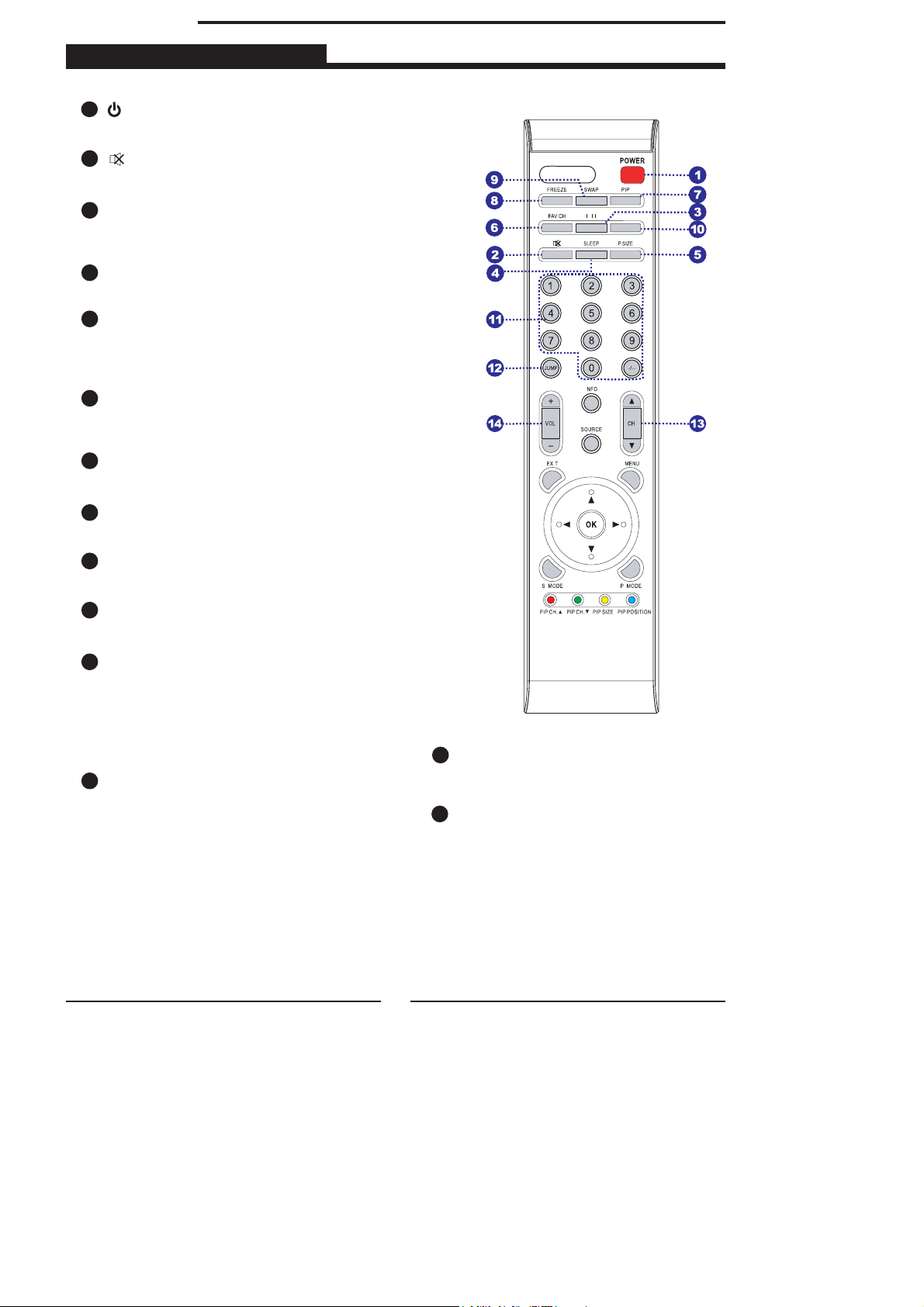
PREPARAZIONE
Telecomando
1
1
POWER
Accende il TV LCD e lo mette in stand-by.
2
Disattiva e attiva l’audio del TV LCD.
3
I-II
Seleziona le diverse opzioni audio:
MONO/DUAL/STEREO
4
SLEEP
Imposta il timer stop del TV LCD.
5
P. S I Z E
Seleziona le seguenti modalità:
16:9 ,14:9, Zoom , Spectacle (Primo piano), Full
(Pieno), Original (Originale), 4:3.
6
FAV.CH
Questa funzione permette di selezionare
direttamente i canali preferiti.
7
PIP
Attiva e disattiva la funzione PIP/POP.
LOCK
FREEZE
8
Blocca e ripristina l’immagine.
9
SWAP
Scambia l’immagine primaria e secondaria.
10
LOCK
Blocca i tasti funzione.
11
0-9
Per selezionare e passare a un canale
con i tasti 0-9.
-/--
I numeri a una/due cifre si digitano premendo il
tasto -/--.
12
JUMP
Passa al canale precedente e torna all’attuale.
13
CH. /
Passa al canale successivo o
precedente.
14
VOL. +/-
Regola il volume.
12
Page 14
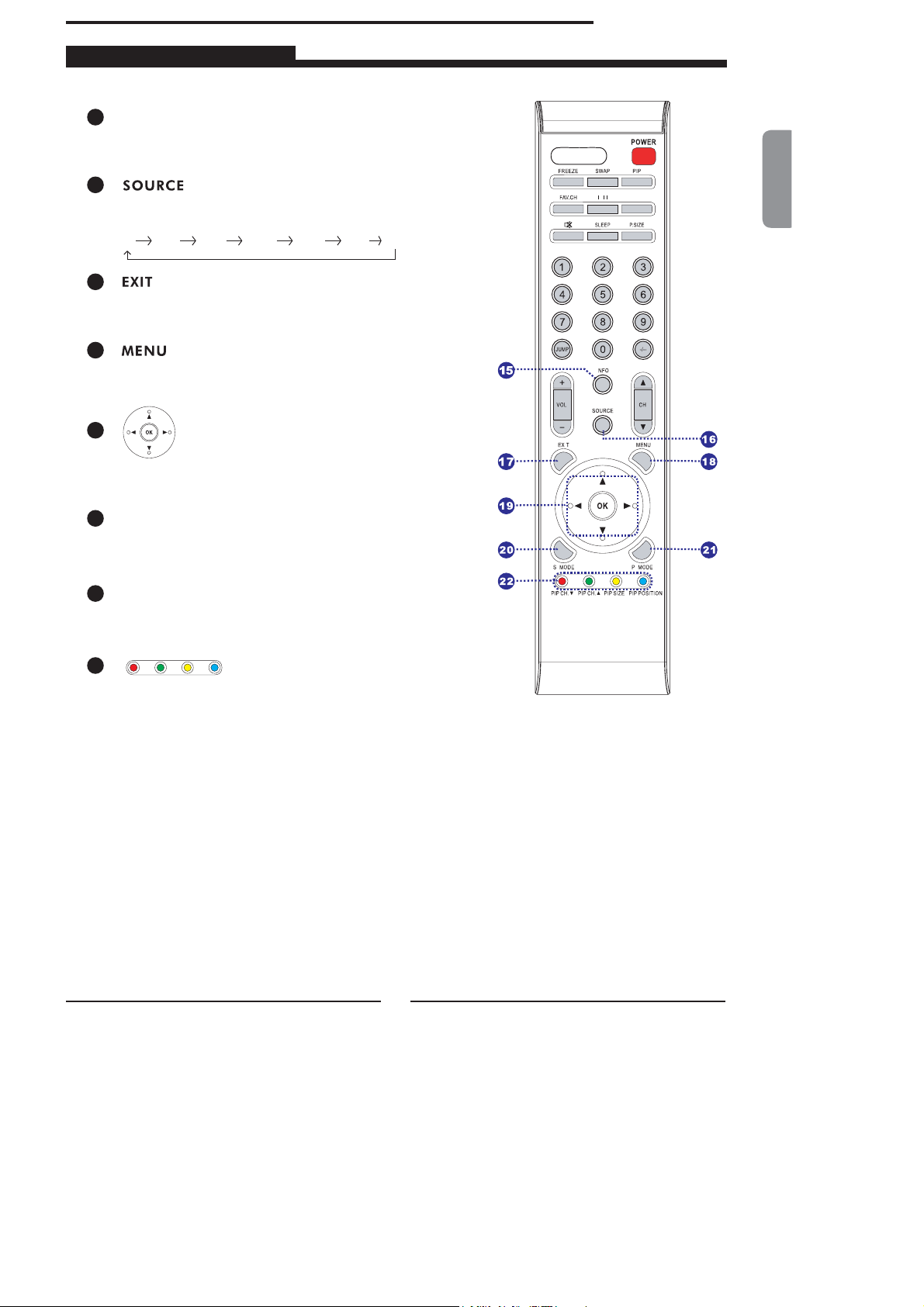
Tel ec oma nd o
15
INFO
Visualizza sullo schermo informazioni quali
canale ed etichetta canale.
PREPARAZIONE
ITALIANO
16
Seleziona le diverse sorgenti:
TV AV1 AV2 AV3 AV4 AV5 AV6
17
Per uscire dal menu su schermo o dalla modalità
PIP/POP.
18
Visualizza il menu su schermo.
19
Per spostarsi fra le opzioni di menu, selezionarle
e impostarle.
20
S.MODE
Seleziona la modalità audio: Flat (Piatto), Music
(Musica), Movie (Film), Speech (Dialogo), User (Utente).
P. M O D E
21
Seleziona la modalità immagine: Standard, Mild (Morbida),
Game (Gioco), User (Utente) o Dynamic (Dinamica).
LOCK
22
PIP CH /: seleziona un canale per
l’immagine secondaria.
PIP SIZE:
Permette di regolare la
dimensione dell’immagine in modalità
PIP/POP/DW.
PIP POSITION: Permette di regolare la
posizione dell’immagine secondaria in
modalità PIP.
13
Page 15

PREPARAZIONE
Telecomando
Inserire le pile nel telecomando
Far scorrere la tacca sul retro del
telecomando e sollevare il coperchio per
1
aprire il vano pile.
Inserire due pile AAA.
2
Verificare che i poli (+) e (-) delle pile corrispondano
allo schema indicato all’interno del vano.
Allineare le tacche inferiori sul coperchio con il
3
telecomando e riposizionare il coperchio.
Nota
Non utilizzare detergenti caustici (per porcellana, acciaio inox, WC, forni ecc.) per evitare di
danneggiare il telecomando.
Portata
Se puntato direttamente verso l’unità, il telecomando può controllare il TV LCD no a una
distanza di 5 m.
14
30
O
5M
30
O
Page 16

PREPARAZIONE
Usare il TV LCD
Spegnere sempre il TV LCD se si prevede di non utilizzarlo per un lungo periodo.
Il tasto di accensione (Power) serve solo a mettere il TV LCD in modalità standby e non scollega l’unità dalla rete elettrica.
Per scollegare completamente l’unità, spegnerla utilizzando l’interruttore sul
retro oppure staccare la spina dalla presa a muro.
ITALIANO
15
Page 17

INSTALLAZIONE
INSTALLAZIONE
Consultare il manuale utente dei dispositivi esterni da collegare. Quando si collegano dispositivi
esterni, non collegare i cavi di alimentazione CA alle prese di corrente a muro prima di avere ultimato
gli altri collegamenti.
Collegamento di una TV via cavo o un’antenna
Connessione di base: collegamento di una TV via cavo o un’antenna.
1
2
3
4
A. Utilizzare il cavo antenna in dotazione per il collegamento all’ingresso UHF/VHF sul TV LCD.
B. Collegare tutte le prese CA prima di accendere il TV LCD o gli altri dispositivi collegati.
Premere il tasto POWER per accendere il TV LCD.
Selezionare Auto Programme (Programmazione automatica) nel menu Setup (Impostazione)
per cercare automaticamente i canali disponibili prima di guardare la TV per la prima volta.
16
Page 18

INSTALLAZIONE
Collegamento di un lettore DVD
Per immagini di qualità ottimale, se il dispositivo ha un’uscita video (Y Pb/Cb Pr/Cr), utilizzare un cavo
component anziché un cavo video o S-video standard.
ITALIANO
1
METODO A (AV3/AV4)
Utilizzare un cavo component per collegare i jack (Y, Pb/Cb, Pr/Cr) del lettore DVD al TV
LCD. Utilizzare un cavo audio per collegare i jack audio del DVD al TV LCD.
METODO B (AV2)
Utilizzare un cavo audio per collegare i jack audio del DVD al TV LCD.
Utilizzare un cavo S-video per collegare il TV LCD e il lettore DVD.
METODO C (AV1)
Utilizzare un cavo AV per collegare i jack video composito del DVD al TV LCD.
Collegare tutte le prese CA prima di accendere il TV LCD o gli altri dispositivi collegati.
2
Premere il tasto POWER per accendere il TV LCD.
3
Per guardare un DVD, premere il tasto SOURCE e selezionare AV1,AV2,AV3 o AV4.
4
17
Page 19

INSTALLAZIONE
Collegamento di un videoregistratore o una videocamera
METODO A (AV2)
1
Utilizzare un cavo audio per collegare i jack di uscita audio del videoregistratore o della
videocamera al TV LCD.
Utilizzare un cavo S-video per collegare il TV LCD e il videoregistratore o la videocamera.
METODO B (AV1)
Utilizzare un cavo AV per collegare i jack video composito del videoregistratore o della
videocamera al TV LCD.
Collegare tutte le prese CA prima di accendere il TV LCD o gli altri dispositivi
2
collegati.
Premere il tasto POWER per accendere il TV LCD.
3
Per guardare un videoregistratore o una videocamera, premere il tasto SOURCE e
4
selezionare AV1 o AV2.
non tutte le videocamere possono essere collegate a un televisore. Veri care la
Nota:
compatibilità sul manuale utente della videocamera.
18
Page 20

Collegamento di un box TV o un ricevitore satellitare
INSTALLAZIONE
ITALIANO
Metodo A (AV3/AV4)
1
Utilizzare un cavo component per collegare i jack Y/Pb(Cb)/Pr(Cr) del box TV via cavo al TV LCD.
Utilizzare un cavo audio per collegare i jack audio del box TV via cavo al TV LCD.
Metodo B (AV2)
Utilizzare un cavo audio per collegare i jack audio del box TV via cavo al TV LCD.
Utilizzare un cavo S-video per collegare il TV LCD e il box TV via cavo.
Metodo C (AV1)
Utilizzare un cavo AV per collegare i jack video composito del box TV via cavo al TV LCD.
Metodo D (AV5)
Utilizzare un cavo VGA a 15 pin per collegare i jack RGB del box TV via cavo al TV LCD.
Utilizzare un cavo audio per il collegamento audio.
Metodo E (AV6)
2
Utilizzare un cavo HDMI per collegare il connettore HDMI del ricevitore satellitare al TV LCD.
Metodo F (AV6)
Utilizzare un cavo HDMI per collegare il bix TV via cavo al TV LCD.
Nota: al momento l’uscita DVI non trasmette il segnale audio, pertanto occorre utilizzare un cavo
per collegare l’ingresso audio VGA in modo che possa ricevere il segnale audio.
Collegare tutte le prese CA prima di accendere il TV LCD o gli altri dispositivi collegati.
3
19
Page 21

INSTALLAZIONE
Collegamento di un box TV o un ricevitore satellitare
Premere il tasto POWER per accendere il TV LCD.
4
Per guardare programmi tramite il box TV via cavo, premere il tasto
5
AV1, AV2 , AV3, AV4, AV5 o AV6 .
SOURCE per selezionare
Per guardare programmi tramite il ricevitore satellitare, premere più volte il tasto
6
selezionare TV.
SOURCE per
20
Page 22

INSTALLAZIONE
HDMI
HDMI
-Questo TV LCD può ricevere segnali HDMI (High-De nition Multimedia Interface) o DVI (Digital Visual
Interface).
-Questo TV LCD supporta il protocollo HDCP (High-bandwidth Digital Content Protection) per le
modalità TV (480p, 576p, 720p, 1080i).
-Quando si collegano dispositivi sorgente (lettore DVD, decoder o PC) che rilevano automaticamente il
segnale HDMI/DVI, il dispositivo sorgente imposterà in automatico la risoluzione del TV LCD. Se i
dispositivi non supportano tale funzione, la risoluzione del TV LCD dovrà essere impostata
manualmente dall’utente.
- Per ottenere immagini di qualità ottimale, impostare la risoluzione di uscita del lettore DVD o del
decoder su 1280 x 720 pixel.
- Per ottenere immagini di qualità ottimale, impostare la scheda gra ca del PC su 1024 x 768, 60Hz.
- Se il dispositivo sorgente ha un’uscita DVI, è necessario collegare l’audio con un cavo separato.
Collegamento
1. Se il dispositivo sorgente ha un’uscita HDMI, collegarlo con un cavo HDMI. (Lo standard HDMI invia
audio e video digitale con un cavo, quindi non occorre un cavo speciale per l’audio.)
2. Se il dispositivo ha un’uscita DVI, collegarlo con un cavo HDMI-DVI (non incluso). In questo caso è
necessario collegare l’audio con un cavo separato (ad esempio un cavo audio analogico).
ITALIANO
In questa modalità, le risoluzioni TV supportate sono:
- 1920 x 1080 I @ 59,94Hz/60Hz, 16:9 - 1920 x 1080 I @ 50Hz, 16:9
- 1280 x 720 P @ 59,94Hz/60Hz, 16:9 (formato preferito) - 1280 x 720 P @ 50Hz, 16:9
- 720 x 576 P @ 50Hz, 16:9 - 720 x 480 P @ 60Hz, 16:9
Questa TV integra la tecnologia HDMI™ (High-De nition Multimedia Interface).
HDMI, il logo HDMI e High-De nition Multimedia Interface sono marchi o marchi
registrati di HDMI Licensing LLC.
21
Page 23

USO DELLE OPZIONI
Uso delle opzioni
Guardare il TV LCD
Se il TV LCD non visualizza alcuna immagine, controllare i collegamenti.
Premere il tasto POWER per accendere il TV LCD.
1
Premere il tasto CH. / per cambiare canale o utilizzare
LOCK
2
i tasti 0-9 e -/-- per selezionare un canale. I numeri a una/
due cifre si digitano premendo il tasto -/--.
Premere il tasto JUMP per passare al canale precedente
3
e tornare all’attuale.
Premere il tasto VOL. +/- per regolare il volume.
4
Premere il tasto MUTE per disattivare l’audio.
Premerlo di nuovo per riattivarlo.
Premere il tasto INFO per visualizzare informazioni quali
5
canale ed etichetta canale.
22
Page 24

USO DELLE OPZIONI
Modalità widescreen
La modalità widescreen permette di guardare trasmissioni in vari formati nella modalità
panoramica. Premere ripetutamente il tasto SCALE (Scala) per scorrere le diverse modalità di
visualizzazione.
Se l’immagine originale è 4:3, verrà allargata
orizzontalmente no al formato 16:9 per riempire
lo schermo.
È possibile guardare immagini 14:9 o i programmi
TV generici in modalità 14:9.
ITALIANO
L’immagine originale 1,25:1 verrà ampliata per
riempire lo schermo.
Questa modalità serve a guardare DVD in
formato 16:9 enhanced. Se l’immagine originale
del DVD è 4:3, solo le due estremità
dell’immagine saranno estese per riempire lo
schermo, mentre la parte centrale resterà
inalterata.
23
Page 25

USO DELLE OPZIONI
Modalità widescreen
Quando la TV riceve un segnale
widescreen, la selezione permette di
regolare l’immagine orizzontalmente o
verticalmente in proporzione lineare per
riempire l’intero schermo.
Quando la TV riceve un segnale widescreen,
verrà impostato automaticamente il formato
originale di ingresso.
Se l’immagine è 4:3, l’immagine originale
resterà inalterata e saranno visualizzate barre
verticali ai lati dello schermo.
Premere ripetutamente il tasto SCALE (Scala) per scorrere le diverse modalità di
visualizzazione:
16:9
Nota: è solo possibile selezionare 4:3 e 16:9 (Wide) in modalità RGB [PC] e HDMI [PC].
È solo possibile selezionare 4:3, 16:9 (Wide) e Zoom in modalità RGB [DTV], HDMI [DTV]
e Component [DTV].
14:9
ZOOM
SPECTACLE
24
FULL
ORIGINAL
4:3
Page 26

USO DELLE OPZIONI
Uso delle funzioni PIP/POP
La funzione PIP/POP permette di visualizzare contemporaneamente il segnale proveniente
da due sorgenti. Viene riprodotto solo l’audio principale. (Lo schermo visualizza l’immagine
primaria e quella secondaria solo in modalità HDMI.)
Funzione PIP
1
- Premere il tasto PIP per visualizzare l’immagine secondaria.
- Ogni pressione del tasto PIP cambia la schermata attuale (come segue).
- Premere il tasto SWAP per passare dall’immagine principale alla secondaria.
ITALIANO
AV6(HDMI)
--- ---
C 10 15
:
AV6(HDMI)
--- ---
C 10 15
:
PIP DW1 DW2
AV6(HDMI)
--- ---
C 10 15
:
AV6(HDMI)
--- ---
C 10 15
:
pop 3MP
2
Selezionare un programma per l’immagine secondaria
- Premere il tasto PIP CH / per selezionare un programma per l’immagine secondaria.
3
Selezionare un segnale di ingresso per la funzione PIP
- Premere il tasto PIP per selezionare la sorgente
dell’immagine secondaria.
(Nota: questa funzione non è disponibile in modalità pop3.)
AV6(HDMI)
:
--- ---
C 10 15
12
13
14
AV6(HDMI)
:
--- ---
C 10 15
4
Spostare l’immagine PIP (solo modalità PIP)
- Premere il tasto PIP Postion (Posizione PIP).
Premere ripetutamente il tasto </> o / per regolare la posizione
dell'immagine.
5
Dimensione dell’immagine
- Premere il tasto PIP Size (Dimensione PIP) e utilizzare il tasto
per regolare la dimensione dell’immagine. (In modalità DW1 e
DW2, si regolano contemporaneamente l’immagine principale e
quella secondaria. In modalità PIP si regola l’immagine
secondaria.)
25
</>
Page 27

USO DELLE OPZIONI
Uso dei menu
Il menu può essere visualizzato nella lingua preferita.
1
Premere il tasto MENU per
visualizzare il menu principale.
Utilizzare il tasto
2
/ per evidenziare un'opzione nel
menu principale, quindi premere > per accedervi.
Utilizzare / per evidenziare un'opzione di menu.
Utilizzare </> per cambiare il valore dell’opzione.
Premere il tasto EXIT per uscire dal menu.
3
Visualizzare la tabella dei menu
1
SETUP (IMPOSTA ZIONE)
2
VIDEO
3
AUDIO
4
TIME (ORA)
Permette di impostare alcune opzioni: Auto programme
(Programmazione automatica), Manual search (Ricerca manuale),
Color system (Sistema colore), Programme edit (Modi ca canali),
Favourite prog (Canale preferito), Area.
Permette di personalizzare le opzioni e gli e etti video.
Permette di personalizzare le opzioni e gli e etti audio.
Permette di impostare le seguenti opzioni: Clock (Orologio), Turn o
(Spegnimento), Turn on (Accensione).
5
OPTIONS (OPZIONI)
6
SCREEN (SCHERMO)
7
PIP/DW
Permette di impostare le seguenti opzioni: Language (Lingua), OSD
timeout (Spegnimento menu su schermo), Blue screen (Schermo blu),
Keypad lock (Blocco tasti), Transparent (Trasparenza), OSD reset (Reset
menu su schermo).
Permette di personalizzare dimensione e posizione dell’immagine.
Permette di personalizzare le opzioni e gli e etti PIP.
26
Page 28

USO DELLE OPZIONI
Setup (Impostazione)
SETUP
Auto programme (Programmazione automatica)
- Questo metodo memorizza tutte le emittenti che si possono ricevere. Si raccomanda di utilizzare la
programmazione automatica durante l’installazione dell’unità.
1. Premere il tasto MENU e utilizzare / per selezionare il menu
SETUP (Impostazione).
2. Premere il tasto > e utilizzare / per selezionare Auto
programme (Programmazione automatica)
.
3. Premere il tasto > per selezionare Auto Search (Ricerca
automatica).
4. Premere il tasto > per avviare la programmazione
automatica. Sono memorizzate tutte le emittenti ricevibili.
Note
a. In alcuni modelli viene memorizzato il nome delle emittenti che trasmettono dati VPS (Video Programme
Service), PDC (Programme Delivery Control) o TELEVIDEO. Quando non è possibile assegnare un nome
all’emittente, viene memorizzato il numero del canale come
numero.
C (V/UHF 01-69) o S (Cable 01-47) seguito da un
b. In Australia, se non è possibile assegnare un nome all’emittente, viene memorizzato il numero del canale come
- - - - - seguito da un numero (Cfr. la sezione “Assegnare un nome emittente” per assegnare un nome).
ITALIANO
Sintonizzazione manuale dei canali
- Permette di sintonizzare manualmente i canali e di organizzarli nell’ordine desiderato. Permette inoltre di
assegnare un nome di cinque caratteri a ciascun canale.
1. Premere il tasto MENU e utilizzare / per selezionare il menu SETUP (Impostazione).
2. Premere il tasto > e utilizzare / per selezionare Manual Search (Ricerca manuale).
3. Premere il tasto > per selezionare Program No. (Numero canale). Selezionare il canale desiderato con il tasto
</> o i tasti numerici nel menu Program No. (Numero canale).
4. Premere il tasto per selezionare Audio System (Sistema audio).
Selezionare un sistema con il tasto
BG: PAL B/G, SECAM B/G (Europa / Europa dell’est / Asia / Nuova
Zelanda / Medio Oriente / Africa / Australia)
I: PAL I/II (GB / Irlanda / Hong Kong / Sud Africa)
DK: PAL D/K, SECAM D/K (Europa dell’est / Cina / Africa / CIS)
M: SECAM M
5. Premere per selezionare Channel Type (Tipo canale).
Premere
</> per selezionare V/UHF o Cable (Cavo).
6. Premere per selezionare Channel No. (Numero canale). È
possibile selezionare direttamente il canale desiderato con i
tasti numerici (o con il tasto
7. Premere per selezionare Manual Search (Ricerca manuale). Premere </> per avviare la ricerca. La ricerca si
ferma quando viene trovata un’emittente.
8. Premere il tasto OK per memorizzarla.
9. Per memorizzare un’altra emittente, ripetere i punti da 3 a 8.
</>.
</>).
27
Page 29

USO DELLE OPZIONI
Setup (Impostazione)
Fine Tuning (Sintonia ne)
-Solitamente, la sintonia ne è richiesta quando la ricezione è scarsa.
1. Ripetere i punti 1 e 2 della procedura “Sintonia manuale”.
2. Premere il tasto > e utilizzare il tasto / per selezionare Fine Tune (Sintonia ne).
3. Premere il tasto
</> per regolare la sintonia così da ottenere immagini e audio ottimali.
4. Premere il tasto OK per confermare.
5. Premere il tasto EXIT per tornare alla visualizzazione normale.
Se è stata utilizzata la sintonia ne, il canale verrà indicato con un numero giallo durante la selezione.
Assegnare un nome emittente
1. Ripetere i punti 1 e 2 della procedura “Sintonia manuale”.
2. Premere il tasto > e utilizzare il tasto / per selezionare Name (Nome).
3. Premere il tasto > per accedere al menu Name (Nome).
4. Premere il tasto . Sono ammessi spazi, +, -, lettere dalla A alla Z e numeri da 0 a 9. Premere il tasto
per selezionare all'indietro.
5. Selezionare la posizione successiva con il tasto > e inserire il secondo carattere, e così via.
6. Premere due volte il tasto OK.
7. Premere il tasto
EXIT per tornare alla visualizzazione normale.
Color system (Sistema colore)
Permette di scegliere il sistema colore fra Auto, PAL,
SECAM, NTSC (solo CVBS/ S-VIDEO), N443 (solo CVBS/
S-VIDEO) e PAL60 (solo CVBS/S-VIDEO).
Programme Edit (Modi ca canali)
Permette di cancellare o saltare i canali
memorizzati. È anche possibile spostare alcuni
canali in altre posizioni o copiare un’emittente sul
numero di canale selezionato.
1. Premere il tasto
MENU e utilizzare il tasto /
per selezionare il menu SETUP (Impostazione).
2. Premere il tasto > e utilizzare il tasto / per selezionare Programme edit (Modi ca canali).
3. Premere il tasto
Programme edit (Modi ca canali).
per accedere al menu
>
28
Page 30

USO DELLE OPZIONI
Setup (Impostazione)
Cancellare un canale
1. Selezionare un canale con il tasto / o </>.
2. Premere due volte il tasto ROSSO.
Cancellando il canale selezionato, tutti i canali
successivi verranno spostati di una posizione.
Copiare un canale
1. Selezionare il canale da copiare con il tasto
2. Premere il tasto VERDE.
Tutti i canali successivi verranno spostati di una posizione.
Spostare un canale
1. Selezionare il canale da spostare con il tasto / o
2. Premere il tasto GIALLO
3. Spostare il canale al numero desiderano con il tasto / o
4. Premere di nuovo il tasto GIALLO per confermare e uscire.
Saltare un numero di canale
1. Selezionare il numero di canale da saltare con il tasto
2. Premere il tasto BLU. Il canale saltato diventa blu.
3. Premere di nuovo il tasto BLU per confermare e uscire.
Quando un numero di canale viene saltato, signi ca che non sarà possibile selezionarlo
con il tasto CH / durante la visualizzazione normale. Per selezionare il canale saltato,
digitarne direttamente il numero con i tasti numerici o selezionarlo nel menu di modi ca o
nella tabella dei canali.
.
/ o
</>
.
</>
/ o </>
.
.
</>
.
ITALIANO
Favourite Programme (Canale preferito)
- Questa funzione permette di selezionare direttamente i canali preferiti.
1. Premere il tasto MENU e utilizzare il tasto / per selezionare il menu SETUP (Impostazione).
2. Premere il tasto > e utilizzare il tasto / per selezionare Favourite prog. (Canale preferito).
3. Premere il tasto > per accedere al menu
Favourite prog. (Canale preferito).
4. Premere il tasto / per selezionare -- -----.
5. Selezionare il canale desiderato con il
tasto </> o con i tasti numerici. Ogni
numero inferiore a 10 viene preceduto da “0”
(o “00”), ad esempio “05” (o “005”) per 5.
6. Per memorizzare altri canali, ripetere i punti 4
e 5. Si possono memorizzare no a 8 canali.
7. Premere il tasto OK per confermare.
8. Premere il tasto EXIT per tornare alla visualizzazione normale.
Premere ripetutamente il tasto FAVOUR ITE (Preferito) per selezionare i canali preferiti.
29
Page 31

USO DELLE OPZIONI
Setup (Impostazione)
Area
Selezionare il segnale TV adatto alla propria ubicazione.
Video
Se il segnale sorgente è T V/AV1/AV2/AV3/AV4/AV5/AV6, il menu su schermo visualizza:
Picture Mode
Le modalità Standard, Mild (Mordida), Game (Gioco), User
(Utente) e Dynamic (Dinamica), ottimizzate per o rire
immagini di buona qualità, sono preimpostate e non
possono essere modi cate. Quando si regolano
manualmente le opzioni immagine (contrasto, luminosità,
colore, nitidezza e tinta - solo NTSC), si attiva in automatico
la modalità User (Utente).
Premere più volte il tasto / (nel menu VIDEO) o il tasto P.
Mode
(Modalità immagine) per cambiare la schermata come segue:
Black Extend
- È possibile usufruire di immagini vivide e ad alta
de nizione con la tecnologia di elaborazione Digital
Reality.
(Funzione non disponibile in modalità RGB[PC] e
HDMI[PC].)
DynamicUserGameMildStandard
30
Page 32

USO DELLE OPZIONI
Video
Color Temp.
È possibile regolare il rosso, il verde o il blu su qualsiasi temperatura colore desiderata.
- Per ripristinare le impostazioni di fabbrica, selezionare l’opzione Standard.
-Il range di regolazione di rosso, verde e blu è -30/+30.
ITALIANO
Ogni pressione del tasto
/ cambia la schermata attuale
come segue:
UserWarmStandard
Cool
Regolazione del colore, per selezionare la tinta desiderata della pelle
- Questa funzione è disponibile nelle modalità TV, CVBS, S-VIDEO, COMPONENT, HDMI e VGA.
- Questa funzione non è disponibile in modalità Black Extend / O .
1. Premere il tasto MENU e utilizzare il tasto / per
selezionare il menu VIDEO.
2. Premere il tasto > e utilizzare il tasto / per selezionare
Color Adjust (Regolazione colore).
3. Premere il tasto / e utilizzare i tasti </> per apportare
le modi che.
---Il range di regolazione è 0-3.
4. Premere il tasto EXIT per tornare alla visualizzazione normale.
Controllo manuale dell’immagine (opzione User - Utente)
- È possibile impostare contrasto, luminosità, colore, nitidezza e tinta (solo ingresso NTSC) sui livelli
preferiti.
- Saturazione e nitidezza non sono disponibili in modalità RGB [PC] e HDMI [PC].
- Nel sistema PAL/SECAM, la voce HUE (Tinta) non funziona.
1. Premere il tasto MENU e utilizzare il tasto / per
selezionare il menu VIDEO.
2. Premere il tasto
> e utilizzare il tasto / per
selezionare l'opzione desiderata.
3. Premere il tasto
> e utilizzare il tasto / per apportare
le modi che.
4. Premere il tasto EXIT per tornare alla visualizzazione
normale.
31
Page 33

USO DELLE OPZIONI
Audio
Se la sorgente è TV/AV1/AV2/AV3/AV4/AV5/AV6, il menu su schermo visualizza:
Opzioni menu Audio
- È possibile usufruire dell’audio migliore senza regolazioni particolari, perché l’unità seleziona
automaticamente l’opzione audio più adatta ai contenuti del programma.
- Quando si regolano manualmente le opzioni audio, lo stato viene impostato su User (Utente).
1. È possibile selezionare Flat (Piatto), Music (Musica), Movie (Film), Speech (Dialogo) o User (Utente)
nel menu Audio.
2. Premere ripetutamente il tasto SOUND MODE (Modalità
audio) per cambiare la schermata come segue:
Flat Music SpeechMovie
User
Surround
Permette di attivare o disattivare la modalità surround.
1. Premere il tasto
MENU e utilizzare il tasto / per selezionare il
menu Audio.
2. Premere il tasto > e utilizzare il tasto / per selezionare
Surround.
3. Premere il tasto > e utilizzare il tasto / per selezionare On o
O .
4. Premere il tasto EXIT per tornare alla visualizzazione normale.
Balance (Bilanciamento)
- Permette di regolare il bilanciamento degli altoparlanti.
1. Premere il tasto MENU e utilizzare il tasto / per selezionare il menu Audio.
2. Premere il tasto > e utilizzare il tasto / per selezionare
Balance (Bilanciamento).
3. Premere il tasto
> e utilizzare il tasto / per selezionare L o R.
4. Premere il tasto EXIT per tornare alla visualizzazione normale.
32
Page 34

USO DELLE OPZIONI
Audio
Ricezione stereo / doppio
- Quando si seleziona un canale, le informazioni sull’audio compaiono dopo la visualizzazione del numero
di canale e del nome dell’emittente.
Menu su schermo
Premere il tasto I/II per impostare la modalità NICAM
Trasmissione Menu su schermo
Mono
Stereo
Doppio audio DUAL I
Selezionare l’audio mono
Se il segnale stereo risulta debole, si può passare all’audio mono premendo due volte il tasto I/II.
In ricezione mono la profondità dell’audio è migliore. Per tornare all’audio stereo, premere ancora il
tasto
I/II due volte.
Selezionare la lingua per i programmi in doppio audio
Se il programma è trasmesso in due lingue (doppio audio), premere ripetutamente il tasto I/II per
passare alla modalità
•
DUAL I invia la lingua principale del programma agli altoparlanti.
•
DUAL II invia la lingua secondaria del programma agli altoparlanti.
•
DUAL I + II invia una lingua separata a ciascun altoparlante.
Ricezione NICAM (opzionale)
• Quando si riceve audio NICAM mono, è possibile selezionare NICAM MONO o FM MONO.
• Quando si riceve audio NICAM stereo, è possibile selezionare
Se il segnale stereo è debole, passare a FM mono.
• Quando si riceve audio NICAM dual, è possibile selezionare
NICAM DUAL I + II o MONO. Quando è selezionata l’opzione FM mono, sullo schermo compare
la scritta
MONO.
Selezionare l’uscita audio
In modalità AV, Component, RGB o HDMI è possibile selezionare l’audio di uscita per l’altoparlante
sinistro e destro.
Premere ripetutamente il tasto
•
L+R : il segnale audio dell’ingresso L è inviato all’altoparlante sinistro e il segnale dell’ingresso
R è inviato all’altoparlante destro.
•
L+L : il segnale audio dell’ingresso L è inviato agli altoparlanti sinistro e destro.
•
R+R: il segnale audio dell’ingresso R è inviato agli altoparlanti sinistro e destro.
MONO
STEREO
DUAL I, DUAL II o DUAL I + II.
NICAM STEREO o FM STEREO.
NICAM DUAL I, NICAM DUAL II,
I/II per selezionare l’uscita audio.
ITALIANO
33
Page 35

USO DELLE OPZIONI
Time (Ora)
Se la sorgente è TV/AV1/AV2/AV3/AV4/AV5/AV6, il menu su schermo visualizza:
Clock (Orologio)
Se l’impostazione dell’ora è cancellata da un blackout, o se la TV viene scollegata, ripristinare
l’orologio.
1. Premere il tasto
MENU e utilizzare il tasto / per selezionare il menu TIME (Ora).
2. Premere il tasto > e utilizzare il tasto / per selezionare Clock (Orologio).
3. Premere il tasto > e utilizzare il tasto / per regolare l'ora.
4. Premere il tasto > e utilizzare il tasto / per regolare i minuti.
5. Premere il tasto EXIT per tornare alla visualizzazione normale.
Impostare accensione e spegnimento
- La funzione timer è disponibile soltanto se l’ora è già stata impostata.
- Se accensione e spegnimento sono impostati sulla stessa ora, lo spegnimento avrà la priorità.
- La TV deve essere in modalità stand-by perché il timer accensione possa funzionare.
1. Premere il tasto MENU e utilizzare il tasto / per
selezionare il menu TIME (Ora).
2. Premere il tasto > e utilizzare il tasto / per selezionare
O o On.
3. Premere il tasto > e utilizzare il tasto / per selezionare
On.
4. Premere il tasto > e utilizzare il tasto / per regolare
l'ora.
5. Premere il tasto > e utilizzare il tasto / per regolare i
minuti.
6. Solo accensione: premere il tasto > e utilizzare il testo
/ per impostare il numero canale o il volume.
7. Premere il tasto EXIT per tornare alla visualizzazione
normale.
Nota: se lo schermo visualizza il tempo di spegnimento e
altre informazioni prima di 30 secondi, i tasti non
funzioneranno.
- Per disattivare la funzione di spegnimento/accensione, premere il tasto /
per selezionare O al punto 3.
34
Page 36

USO DELLE OPZIONI
Options (Opzioni)
Se la sorgente è TV/AV1/AV2/AV3/AV4/AV5/AV6, il menu su schermo visualizza:
Impostazione della lingua del menu su schermo
1. Premere il tasto
2. Premere il tasto
MENU e utilizzare il tasto / per selezionare il menu OPTIONS (Opzioni).
> e utilizzare il tasto / per
selezionare Language (Lingua).
3. Premere il tasto > e utilizzare il tasto / per
selezionare la lingua desiderata.
D’ora in poi i menu su schermo saranno visualizzati nella
lingua scelta.
4. Premere il tasto EXIT per tornare alla visualizzazione
normale.
OSD timeout (Spegnimento menu su schermo)
Imposta il tempo di visualizzazione dei menu su schermo: 10, 15, 20, 25, 30 secondi.
Blue screen (Schermo blu)
Permette di attivare o disattivare lo schermo blu.
ITALIANO
Keypad lock (Blocco tasti)
Il TV LCD memorizzerà se è attivo o non attivo.
Con il blocco tasti attivo, lo schermo visualizza la scritta
“Keypad Locked” (Tasti bloccati) ogni volta che si preme
un tasto (tranne quello di accensione) sul pannello
anteriore mentre si guarda la TV.
Transparent (Trasparenza)
Permette di attivare o disattivare la trasparenza.
Reset dei menu su schermo
Questa funzione ripristina le impostazioni di fabbrica nella modalità corrente.
1. Premere il tasto MENU e utilizzare il tasto / per selezionare il menu OPTIONS (Opzioni).
2. Premere il tasto > e utilizzare il tasto / per selezionare OSD Reset (Reset OSD).
3. Premere il tasto > per confermare.
35
Page 37

USO DELLE OPZIONI
Screen (Schermo)
Se la sorgente è TV/AV1/AV2/AV3/AV4/AV5/AV6, il menu su schermo visualizza:
Regolazione automatica (solo modalità RGB [PC])
- Regola automaticamente la posizione dell’immagine e minimizza lo sfarfallio.
Premere il tasto OK oppure il tasto / nel menu SCREEN (Schermo) per selezionare Auto con ng. (Con g.
automatica).
Se dopo la regolazione automatica in RGB (PC) l’immagine
necessita di ulteriori regolazioni, selezionare Manual con g.
(Con g. manuale). (In modalità HDMI la con gurazione
automatica non è necessaria.)
Regolazione manuale (solo modalità RGB [PC], RGB [DTV] e HDMI [DTV])
- Se dopo la con gurazione automatica l’immagine non è chiara, in particolare se i caratteri vibrano, regolare la
fase dell’immagine manualmente.
- Per correggere la dimensione dello schermo, regolare l’opzione Clock (Orologio).
- Le funzioni Phase (Fase) e Clock (Orologio) non sono disponibili in modalità RGB [DTV] e HDMI [DTV].
1. Premere il tasto MENU e utilizzare il tasto / per
selezionare il menu SCREEN (Schermo).
2. Premere il tasto > e utilizzare il tasto / per
selezionare Manual con g. (Con g. manuale).
3. Premere il tasto > e utilizzare il tasto / per selezionare
Phase (Fase) o Clock (Orologio).
4. Premere il tasto </> per apportare le modi che.
5. Premere il tasto EXIT per tornare alla visualizzazione
normale.
36
Page 38

Screen (Schermo)
Impostare il formato immagine
-È possibile guardare immagini in vari formati.
USO DELLE OPZIONI
Utilizzare il tasto
(Modalità immagine) o premere
/ nel menu Display Mode
SCALE (Scala) per
selezionare 16:9 (Wide), 14:9, Zoom, Spectacle (Primo
piano), Full (Pieno), Original (Originale) e 4:3.
Premere il tasto EXIT per tornare alla visualizzazione
normale. (Cfr. pag. 23-24, “Modalità widescreen”)
Zoom immagine
Ingrandendo o riducendo l’immagine, il risultato può essere innaturale. (non disponibile in modalità VGA.)
1. Premere il tasto MENU e utilizzare il tasto /
per selezionare il menu SCREEN (Schermo).
2. Premere il tasto > e utilizzare il tasto /
per selezionare Zoom In /Out.
3. Premere il tasto > e utilizzare il tasto
</> per ingrandire l’immagine.
4. Premere il tasto EXIT per tornare alla visualizzazione normale.
Nota: la funzione Zoom In/Out è disponibile per il formato 16:9.
Se la funzione Zoom In/Out è stata utilizzata con
il formato 16:9, 4:3 o Original (Originale), passerà
automaticamente al 16:9 nell’altra modalità.
Position (Posizione)
- Questa funzione è disponibile dopo avere regolato l’opzione Zoom In/Out.
ITALIANO
1. Premere il tasto MENU e utilizzare il tasto
per selezionare il menu SCREEN (Schermo).
2. Premere il tasto
per selezionare Position (Posizione).
3. Premere il tasto
o
</> per regolare la posizione.
4. Premere il tasto EXIT per tornare alla visualizzazione normale.
e utilizzare il tasto /
>
e utilizzare il tasto /
>
/
Cinema
Quando si guarda un lm, questa funzione aiuta a ottenere immagini di qualità ottimale.
Riduzione del rumore
È possibile impostare l’opzione Noise Reduce (Riduzione del rumore) su valori da 0 a 5.
Reset sulle impostazioni di fabbrica
Nella modalità PIP/POP corrente, questa funzione permette di richiamare i valori originali di posizione e
dimensione immagine.
37
Page 39

USO DELLE OPZIONI
PIP/DW
Se la sorgente è TV/AV1/AV2/AV3/AV4/AV5/AV6, il menu su schermo visualizza:
Input (Ingresso)
Permette di selezionare la sorgente fra TV, AV1 (CVBS), AV2 (S-VIDEO), AV3 (YPbPr1), AV4 (YPb-
Pr2), AV5 (VGA) e AV6 (HDMI).
1. Premere il tasto MENU e utilizzare il tasto
il menu PIP/DW.
2. Premere il tasto
Input (Ingresso).
3. Premere il tasto / per selezionare la
sorgente dell'immagine primaria.
4. Premere il tasto EXIT per tornare alla visualizzazione normale.
e utilizzare il tasto / per selezionare
>
/ per selezionare
Double windows (Doppia nestra)
Per attivare/disattivare la funzione PIP.
PIP
Per impostare la doppia nestra su DW1, DW2 o OFF.
PIP input (Ingresso PIP)
1. Premere il tasto MENU e utilizzare il tasto / per selezionare
il menu PIP/DW.
2. Premere il tasto
menu PIP Input (Ingresso PIP).
3. Premere il tasto
dell’immagine secondaria.
4. Premere il tasto EXIT per tornare alla visualizzazione normale.
> e utilizzare il tasto / per selezionare il
</> per selezionare la sorgente
Win.Size (Dimensione nestra)
Permette di regolare la dimensione della nestra immagine. (In
modalità DW1 e DW2, si regolano contemporaneamente
l’immagine principale e quella secondaria. In modalità PIP si regola
l’immagine secondaria.)
1. Premere il tasto MENU e utilizzare il tasto / per selezionare
il menu PIP/DW.
2. Premere il tasto
menu Win.Size (Dimensione nestra).
3. Premere il tasto
> e utilizzare il tasto / per selezionare il
</> per regolare la dimensione.
4. Premere il tasto EXIT per tornare alla visualizzazione
normale.
Win. Position (Posizione nestra)
Permette di regolare la posizione delle nestre immagine (solo
PIP).
1. Premere il tasto MENU e utilizzare il tasto / per
selezionare il menu PIP/DW.
2. Premere il tasto
Position (Posizione nestra).
3. Premere il tasto > e utilizzare il tasto / o </> per regolare
la posizione.
4. Premere il tasto EXIT per tornare alla visualizzazione normale.
e utilizzare il tasto / per selezionare Win.
>
38
Page 40

RISOLUZIONE DEI PROBLEMI
RISOLUZIONE DEI PROBLEMI
Prima di contattare l’assistenza, consultare la seguente tabella per veri care la possibile causa
del problema e la relativa soluzione.
PROBLEMA SOLUZIONE
Il TV LCD non si accende. Veri care che il cavo di alimentazione sia collegato.
Le pile del telecomando potrebbero essere scariche.
Sostituire le pile.
Niente audio e nessuna
immagine.
Immagine scadente, audio
OK.
Immagine OK, audio
scadente.
Interferenze audio Allontanare ogni dispositivo a infrarossi dal TV LCD.
Veri care le condizioni del cavo antenna/TV via cavo.
Premere il tasto
Premere il tasto TV sul telecomando, quindi premere
più volte il tasto SOURCE per selezionare le sorgenti
collegate.
Veri care le condizioni del cavo antenna/TV via cavo.
Provare un altro canale: l’emittente potrebbe avere
problemi di trasmissione.
Regolare luminosità e contrasto nel menu VIDEO.
L’audio potrebbe essere disattivato. Premere il tasto
MUTE sul telecomando.
Premere il tasto TV sul telecomando, quindi premere
VOL.+ per alzare il volume.
POWER sul telecomando.
ITALIANO
39
Page 41

SPECIFICHE
SPECIFICHE
Modello FLU-2642SA FLU-3242SA
FLA-3232B
FLU-3742SA
FLA-3732B
FLA-32321
Schermo Pannello LCD 26" Pannello LCD 32" Pannello LCD 37"
Risoluzione 1366 pixel (orizzontale)
x 768 pixel (verticale)
1366 pixel (orizzontale)
x 768 pixel (verticale)
1366 pixel (orizzontale)
x 768 pixel (verticale)
Sistema TV PAL / SECAM PAL / SECAM PAL / SECAM
Numero di colori 16,7 mil. 16,7 mil. 16,7 mil.
Angolo di
visualizzazione
Luminosità
170 /170
500 cd/m
Contrasto 1000:1
o
2
170 /170°
500 cd/m
2
170 /170
500 cd/m
800:1
o
2
1000:1
Ingressi/uscite
AV1
Ingresso VIDEO /AUDIO (L/R)
AV2
Ingresso S -video/AUDIO (L/R)
AV3/AV4
Ingresso HDTV/AUDIO (L/R)
AV5
Ingresso VGA/AUDIO (L/R)
AV6
Ingresso HDMI
2 (AV laterale e
posteriore)
11 1
22 2
11 1
11 1
2 (AV laterale e
posteriore)
2 (AV laterale e
posteriore)
Uscita video 1 1 1
TV 1 1 1
Uscita altoparlante 8W+8W 10W+10W 10W+10W
Alimentazione (MAX) 100-240V~, 50/60Hz,
160W
100-240V~, 50/60Hz,
180W
100-240V~, 50/60Hz,
260W
Dimensioni (L x P x A) 67,8 x 20 x 56,1 cm 80,5 x 21,3 x 63,5 cm 93 x 23,9 x 71,6 cm
Peso (netto)
14,5 kg 17,9 kg 24,5 kg
40
Page 42

Modello FLU-4242SA
Schermo Pannello LCD 42"
Risoluzione 1366 pixel (orizzontale) x 768 pixel (verticale)
Sistema TV PAL / SECAM
Numero di colori 16,7 mil.
Angolo di
visualizzazione
178 /178
Luminosità 500 cd/m
o
2
Contrasto 1200:1
Ingressi/uscite
AV1
Ingresso VI DEO /AUDIO (L/R)
AV2
Ingresso S -video/AUDIO (L/R)
AV3/AV4
Ingresso HDTV/AUDIO (L/R)
AV5
Ingresso VGA/AUDIO (L/R)
AV6
Ingresso HDMI
2 (AV laterale e posteriore)
1
2
1
1
USCITA VIDEO 1
TV 1
Uscita altoparlante 10W+10W
Alimentazione (MAX) 100-240V~, 50/60Hz, 260W
Dimensioni (L x P x A) 105,1 x 24,1 x 79 cm
Peso (netto) 31,1 kg
SPECIFICHE
ITALIANO
NOTA
Viste le continue ricerche per migliorare il prodotto, le speci che possono variare
senza preavviso.
41
Page 43

SPECIFICHE
Modalità
Per le modalità elencate sotto, l’immagine su schermo è stata ottimizzata
durante la fabbricazione.
Modalità RGB/DVI
Punti per linea Frequenza orizzontale (kHz) Frequenza verticale (Hz)
640X480 31,469 59.94
640X480 37,861 72,80
640X480 37,500 75,00
640X480 43,269 85,00
800X600 37,879 60,31
800X600 48,077 72,18
800X600 46,875 75,00
800X600 53,674 85,06
1024X768 48,363 60,00
1024X768 56,476 70,06
1024X768 60,023 75,02
1280X1024 63,981 60,02
42
